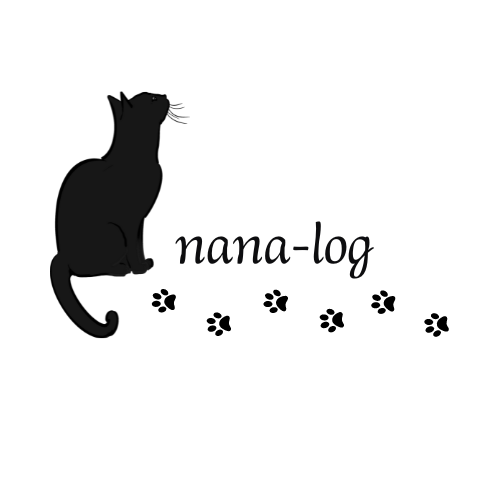こんにちは、ななです。
私がこのブログを立ち上げて1ヶ月が過ぎたのですが、先日とってもとっても焦ってしまう出来事がありました。
それは・・・・
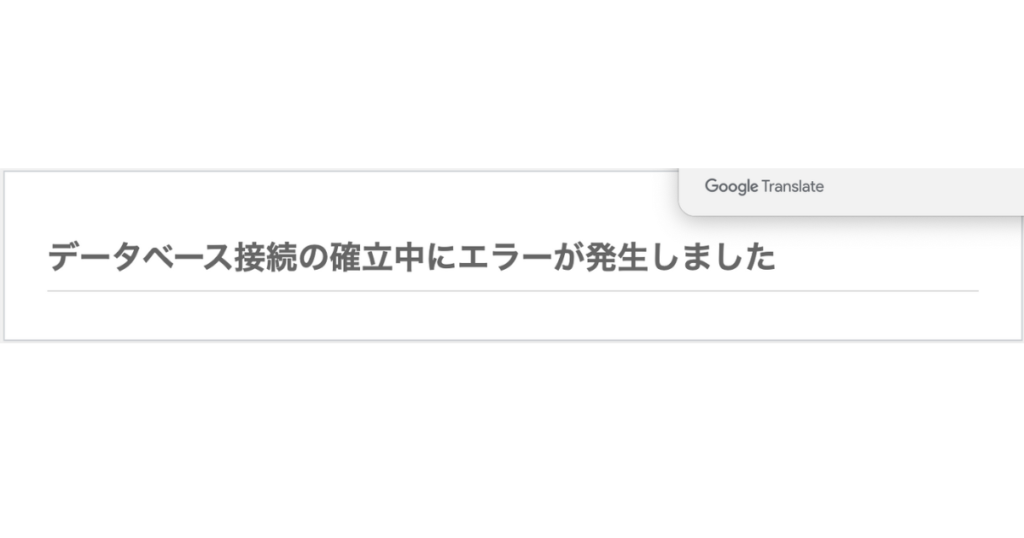
ちーーーーーーーん・・・。
自分のブログサイトにアクセスしたらこのような表示となり、ブログサイトが出てこなくなりました・・・。

な!なにこれ!!!
ぶっちゃけ「あ、終わったな・・・」と思いました笑
とはいえまだ始めて1ヶ月しか経ってないブログサイト。このまま一年放置して更新せず終了なんてことはしたくないのでまずは自力で復旧を目指すべく色々と調べ始めました。
本記事はブログ初心者に立ちはだかった「データベース接続確立エラー」の原因と復旧までの道のりを綴っていきます。
これはあくまでも私の場合の事例ですので、実際に復旧を行う際は自己責任でお願いいたします。データの破損等あった場合でも当方では一切の責任は負いかねますのでご了承ください。
- 「データベース接続確立エラー」の原因
- 「データベース接続確立エラー」になるとどのようになるのか
- 「データベース接続確立エラー」解消のためにやるべきこと
なぜ「データベース接続確立エラー」になったのか?
私の場合、何もしなければそもそもこの様なエラーは起こらなかったんですよね。。
そう、このエラーが起きるまでにやったことで心当たりがあったのです。
私、レンタルサーバーは「Conoha WING」を利用しているのですが、Conoha WINGさんではサーバーレンタル契約をすると独自ドメインを2つまで無料でもらえるのです。
一つ目は当然このブログサイトなのですが、もう一つせっかくドメインをもらえるのだから、テーマの機能もまだよく使いこなせていないし練習がてらもう一個のドメインもサイトを作ってみよう!と思い、二つ目のドメインの方にワードプレスをインストールしようとしたのです。
そしてここで問題が起きました。
二つ目のサイトにワードプレスがインストールできない。。。
ここでまず焦った私はググってインストールできない原因と対処方法を探しまくりました。
そして一つ目のサイトのデータベースのパスワードと同じものを入れたら良いと分かったのですが、肝心のそのパスワードがわからず・・・・。
そこで私は「パスワードを新しいものに変更」したのですが、これがどうやらいけなかった!
パスワードを変更し、ワードプレスをインストールしようと再チャレンジするもののまたしてもインストール失敗・・・。何度やってもできないので



一旦諦めて、今あるブログを更新しよう・・・。
とこのブログを開いたところ、こちらの画面です。
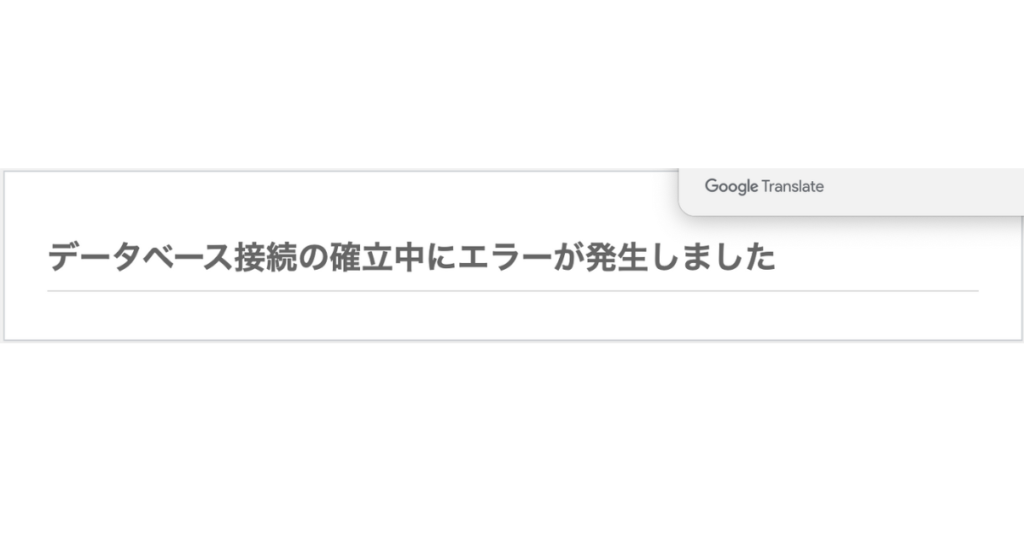
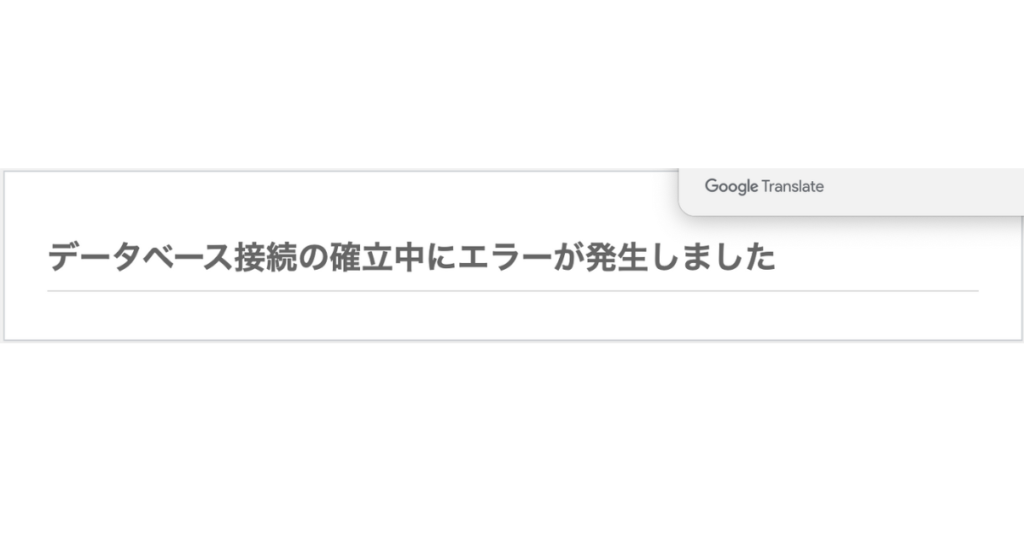
え、え???えええええええ????
もう、サーーーーーーーーーっと血の気の引く音が聞こえるようでした笑
「データベース接続確立エラー」になるとどうなる?


「データベース接続確立エラー」になるとどうなるのか。
- 自分のブログサイトが表示されない
- ワードプレスにもログインできない
- 編集画面にすら入れない
何もできないです。詰み。
ちなみにワードプレスのログイン画面にアクセスした際は
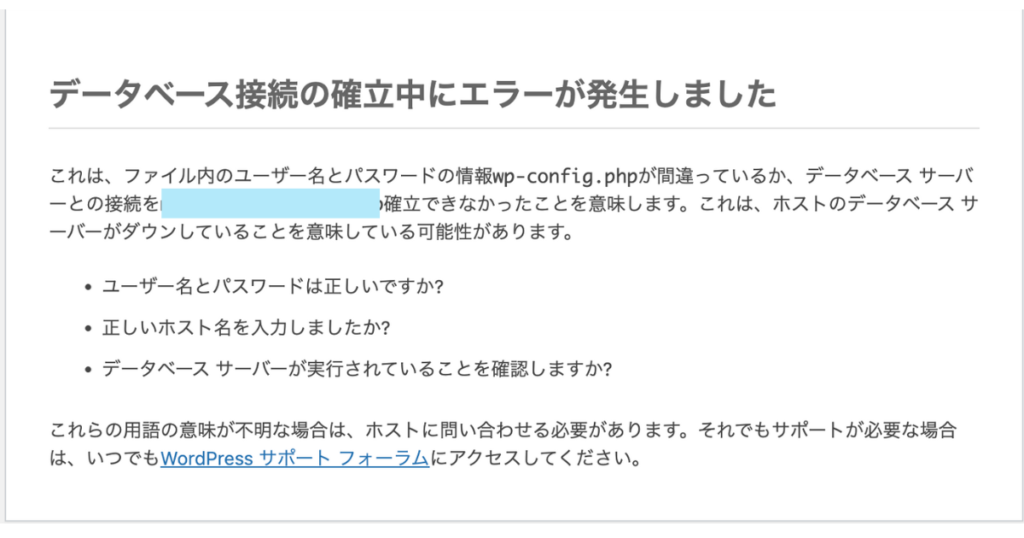
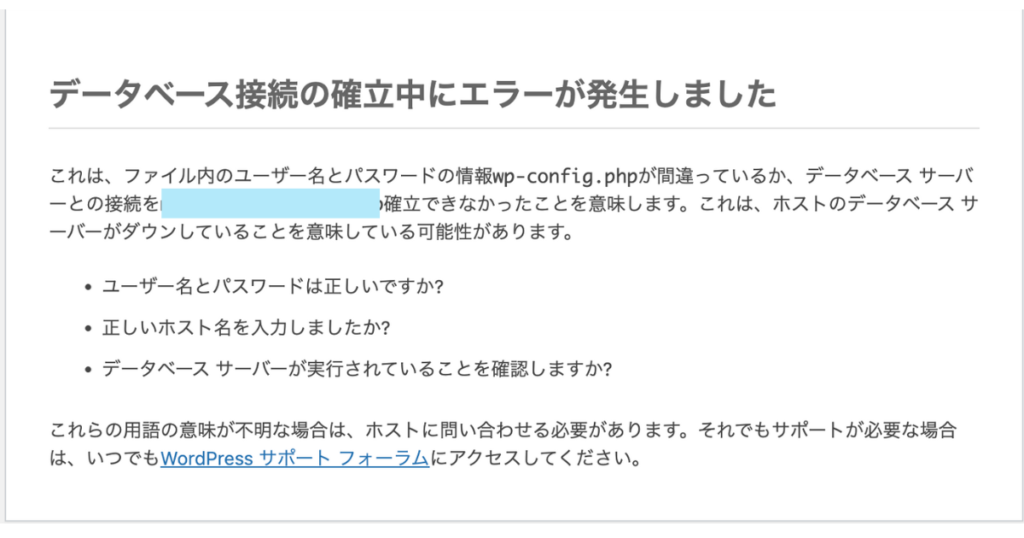
このような画面が表示されましたね。もちろんログイン画面がこんな状況ですから、編集画面にも当然入ることはできません。
今まで自分が時間をかけてワードプレスやテーマ、プラグインを設定し、何時間もかけて書いてきた記事が一瞬で見られなくなった上、解決方法もわからない。。。もう絶望しかありませんでした。
「データベース接続確立エラー」を直すために試したこと
とはいえこのままじゃどうにもならないので、なんとか解決できないかと考え、ネットで調べた結果以下のことを試してみました。
- 変更したデータベースのパスワードを元に戻した。
- ConohaWINGのサポートに問い合わせをした。
- サーバーにあるバックアップをリストア(バックアップの復元)した。
変更したデータベースのパスワードを元に戻した
この「データベース接続確立エラー」が起きる直前に私はデータベースのパスワードを変更していたので、



データベースのパスワードを元に戻せば直るんじゃない?
と考えました。
しかしそもそも元のパスワードがわからないから変更したわけで・・・。それでもなんとか元のパスワードを知る方法がないか必死に調べました。すると、
「wp-config.php」というファイルの中にどうやらパスワードが書いてあるらしいとわかりました。ここに書いてあるパスワードがさっき変更したパスワードじゃなければ、元のパスワードということになります。
そこでまずは「wp-config.php」というファイルがどこにあるのかを探しました。
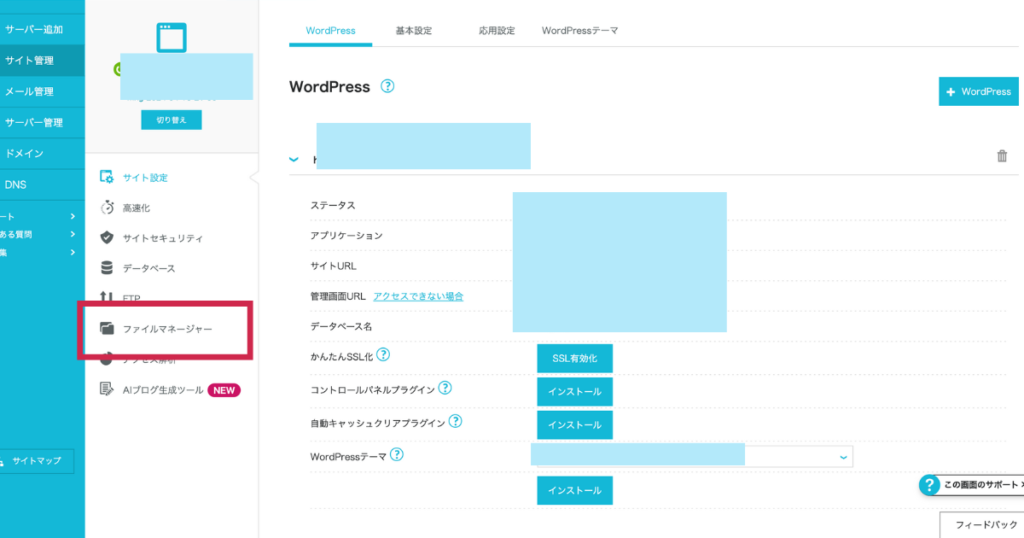
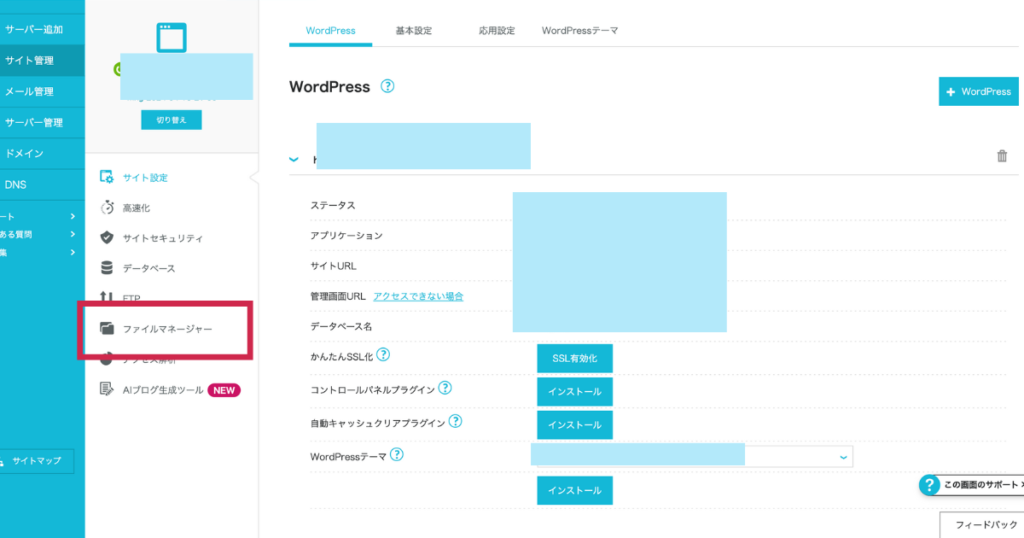
ConohaWINGの管理画面にあるファイルマネージャーをクリック
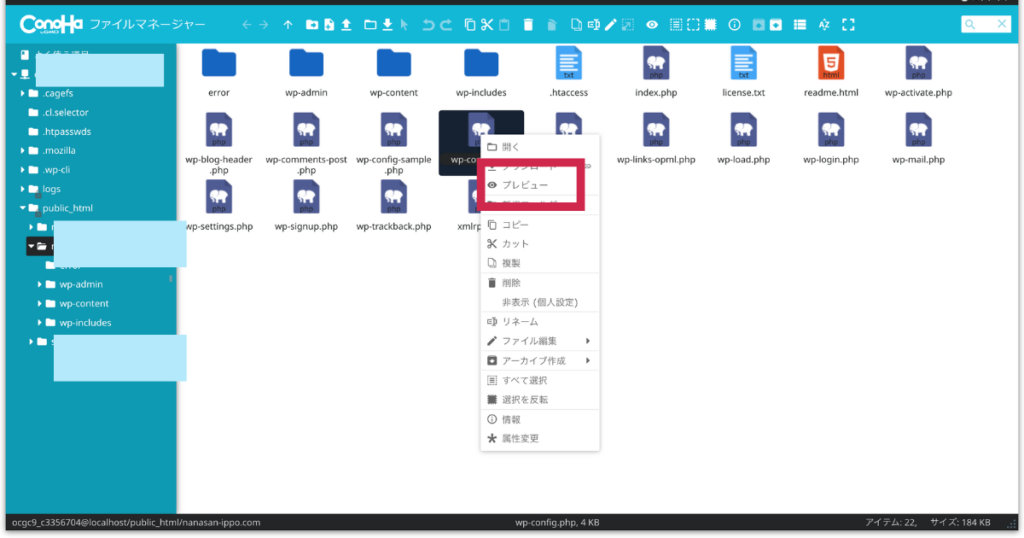
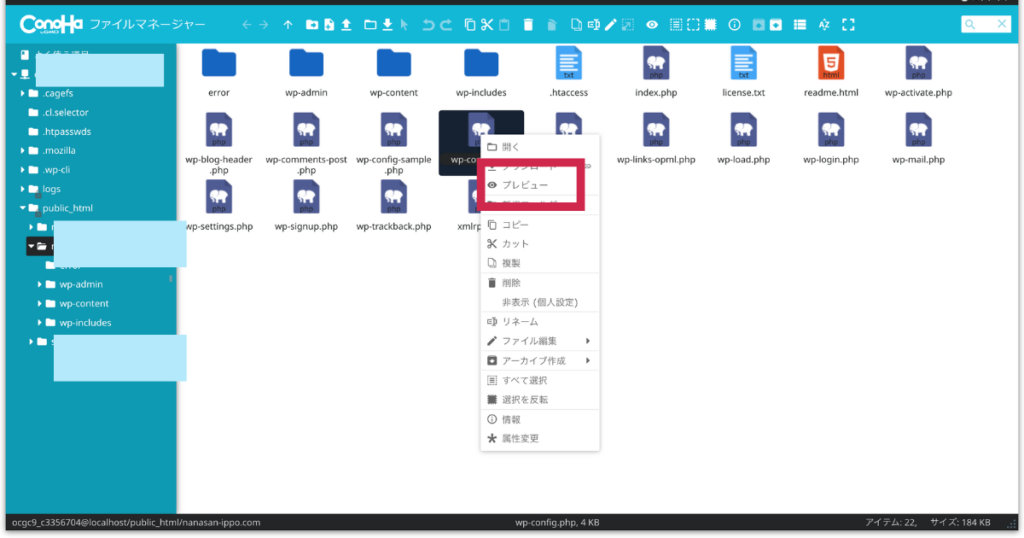
するとフォルダやファイルがたくさん出てくるのですが、ここに「wp-config」がありますので右クリックしてプレビューをクリック。
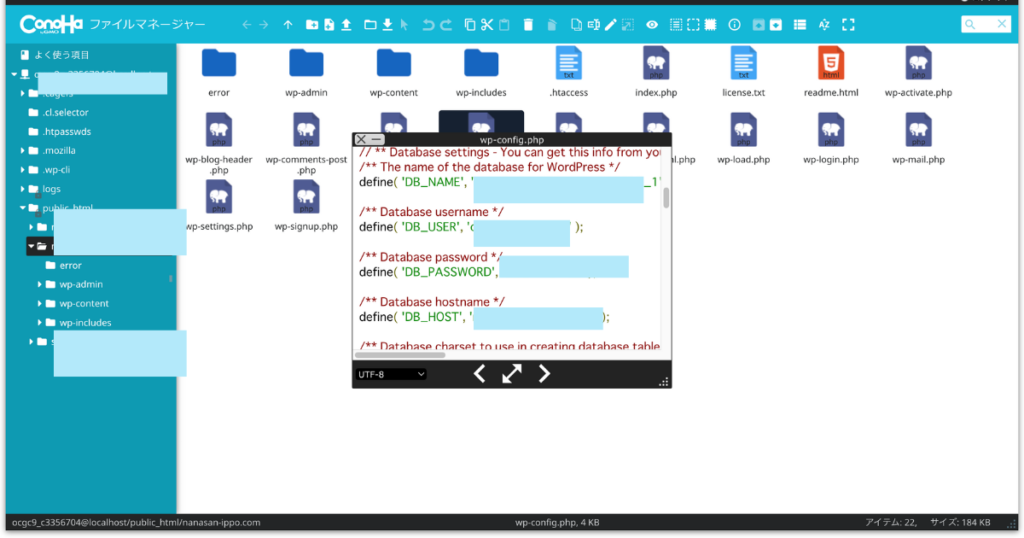
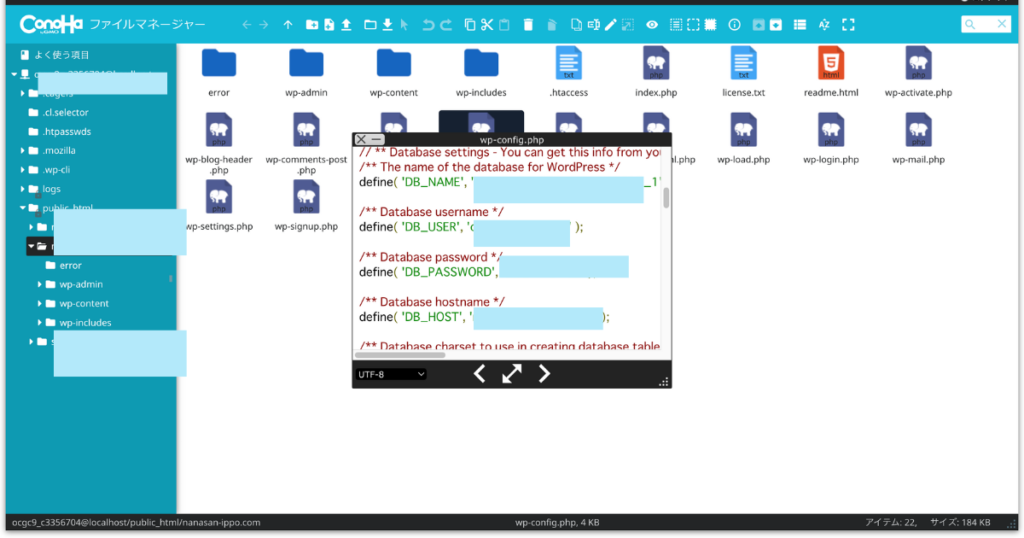
するとこのような小窓が出てきて中を見ることができます。
// ** Database settings – You can get this info from your web host ** //
/** The name of the database for WordPress */
define( ‘DB_NAME’, ‘データベース名‘ );
/** Database username */
define( ‘DB_USER’, ‘データベースのユーザー名‘ );
/** Database password */
define( ‘DB_PASSWORD’, ‘パスワード‘ );
/** Database hostname */
define( ‘DB_HOST’, ‘ホスト名‘ );
この中の’DB_PASSWORD’, ‘パスワード‘ が先ほど変更したパスワードではなかったので、これをコピペして接続先データベースのユーザーパスワードに貼り付けました。
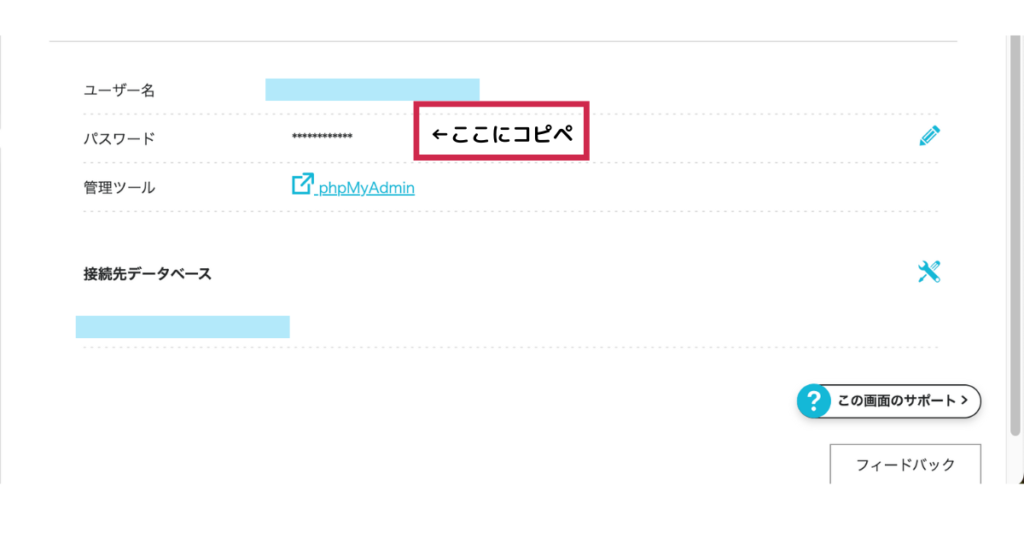
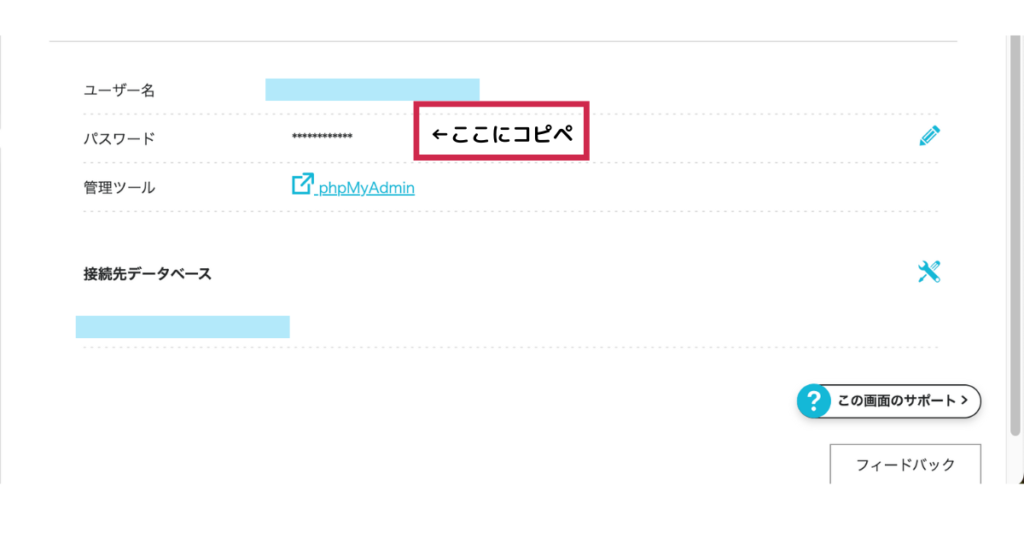
これで元に戻るっしょ!!!と意気揚々自分のサイトにアクセスしました!
・・・・・直ってない。orz….
パスワードを元に戻してみましたが、そうは甘くなかったようです。
ConohaWingのサポートに問い合わせをしてみた
こりゃやっぱ自力では無理かも・・・と少し思い始めた私はサポートにも問い合わせをしてみようと思い、現状の状態などをフォームに記述し送りました。
ただ、これが起きたのが日曜日の夜のことでしたので返答をもらえるのは翌日以降だろうと考え、ダメもとでもう少しできることはないかなとその後も復旧作業を続けました。
この後、Conohaサポートさんから返答をいただいた時にはすでに復旧していたので初期対応のメールをいただいたのみでより具体的な対応などしていただくことはなかったのですが、問い合わせフォームを送った翌日の午前10時ごろにサポートからメールをいただき、とても対応が早いなあと驚きました。
初心者にとってさまざまなトラブルが起きた時にこれだけ早く対応していただけるのはすごく心強いと思いました。
サーバーにあるバックアップをリストア(バックアップの復元)した
パスワードを戻しても復旧できず、半ば諦めていましたが日曜の夜でまだもう少し時間があったのでさらにネット上を検索していると「データベースをリストアする」というワードが出てきました。
リストアとは、元の状態に戻す、復元するという意味だそうで、バックアップしてあるデータを使い障害が出る前の状態に戻すというようなことです。
リストアの意味とは?
リストア(Restore)とは、元の状態に戻す、修復(復元)するといった意味を持つ英単語です。パソコンやサーバーにおいては、別の場所に保存しておいたデータやファイルを使って、不具合が生じたデータを復元するための操作を指します。
引用:https://www.logitec.co.jp/data_recovery/column/vol173/
また、データを元に戻す目的だけでなく、他のシステムにデータを移動させるためにリストアを行うこともあります。
ConohaWINGでは過去14日分のバックアップが常に取得されており、今回はそのバックアップからリストアを試みることにしました。
管理画面のサーバー管理→自動バックアップと進むと過去14日間のバックアップデータとリストアの履歴を見ることができます。
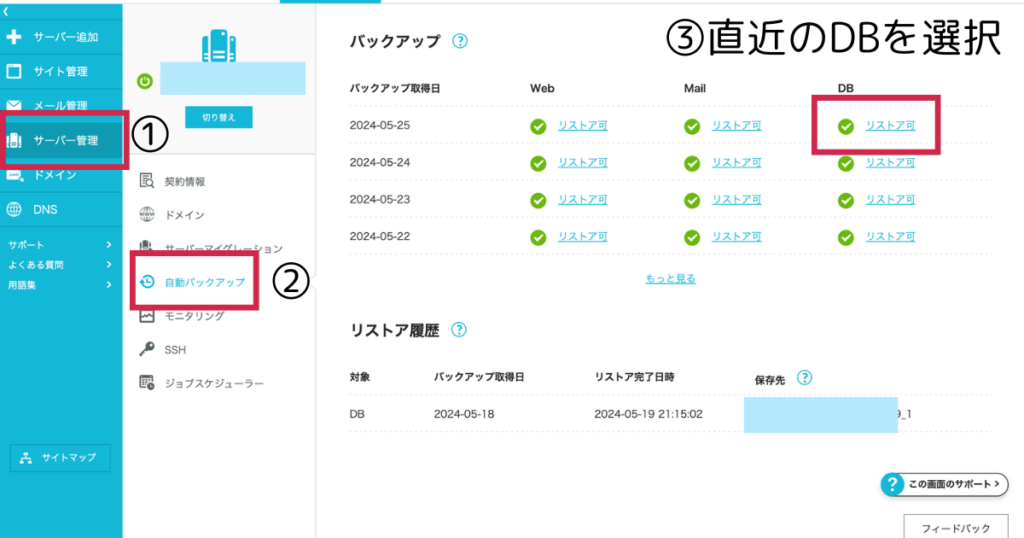
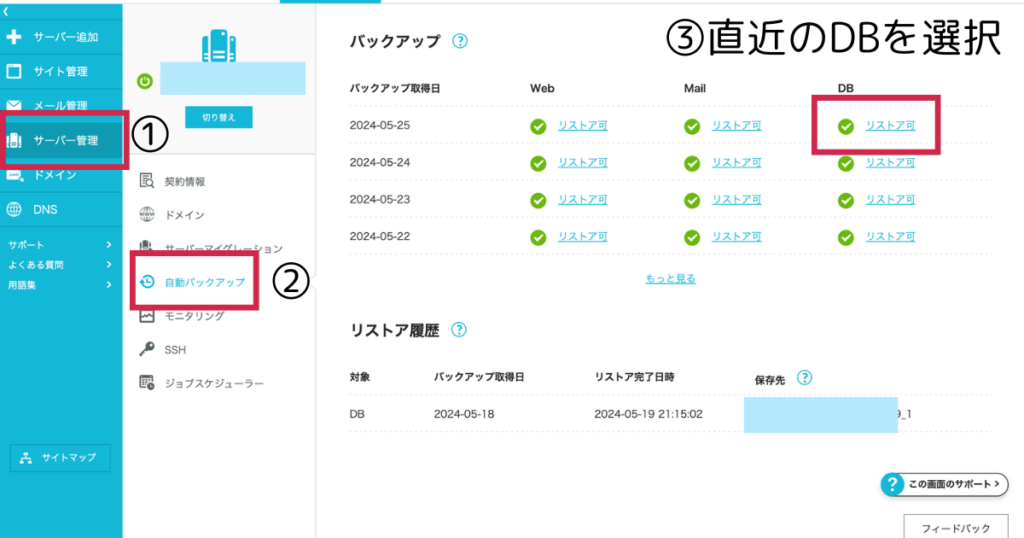
ここで不具合が起きる直前の日付の「DB」をを選択します。
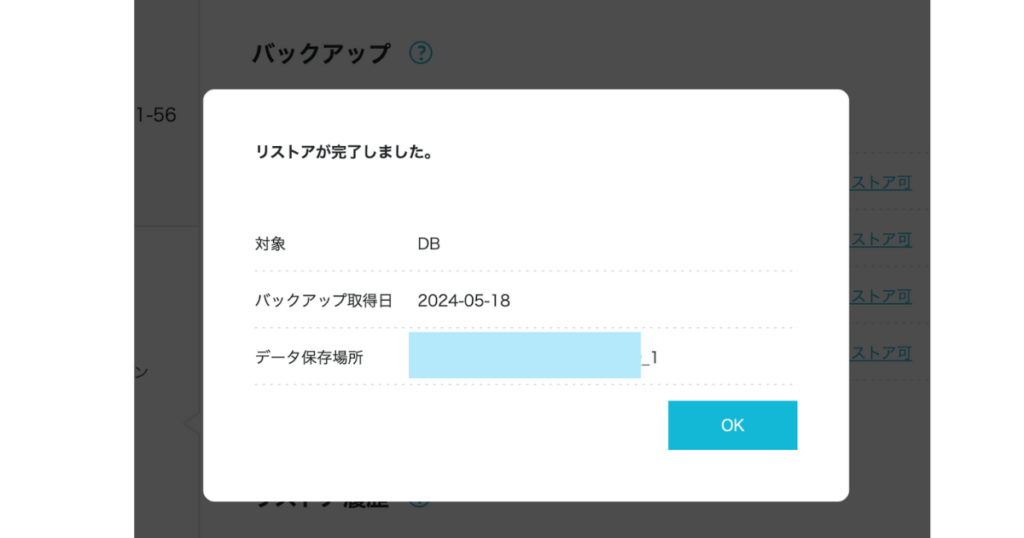
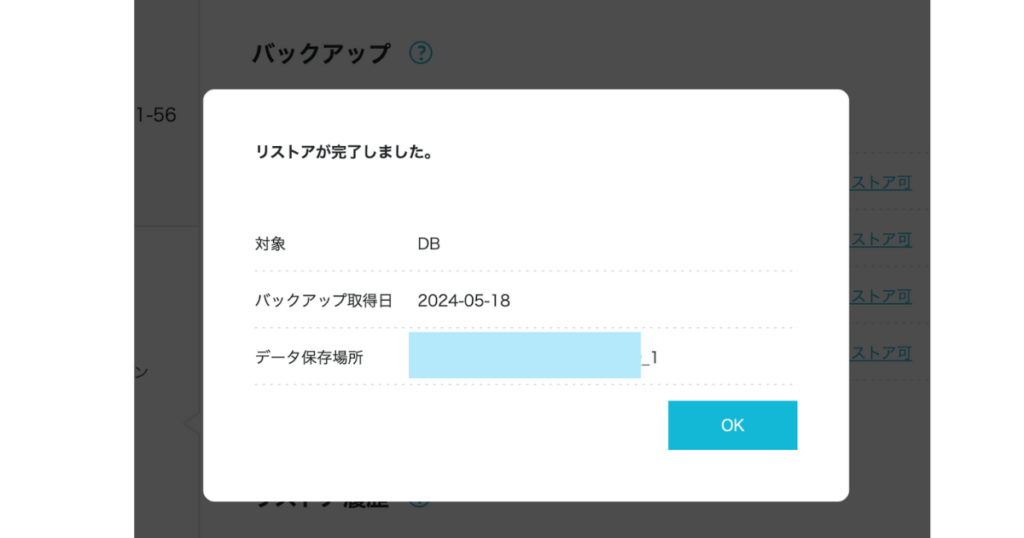
私の場合、不具合が起きる1日前のものをリストアしました。
ここで、サイト管理のデータベースに戻ると同じデータベースのネームタグがついたものがありますので、先ほどリストアしたものを区別するためにネームタグを変更しておきます。
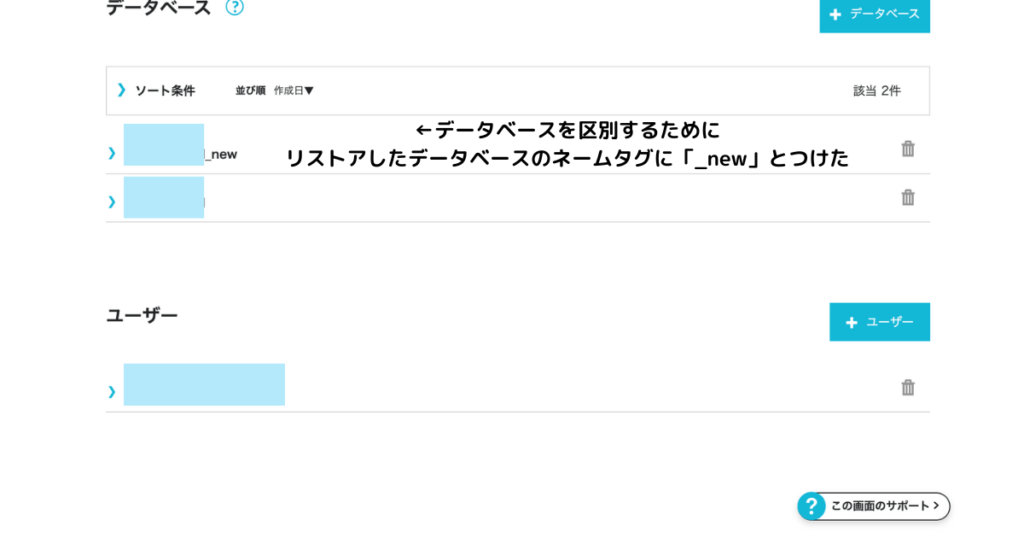
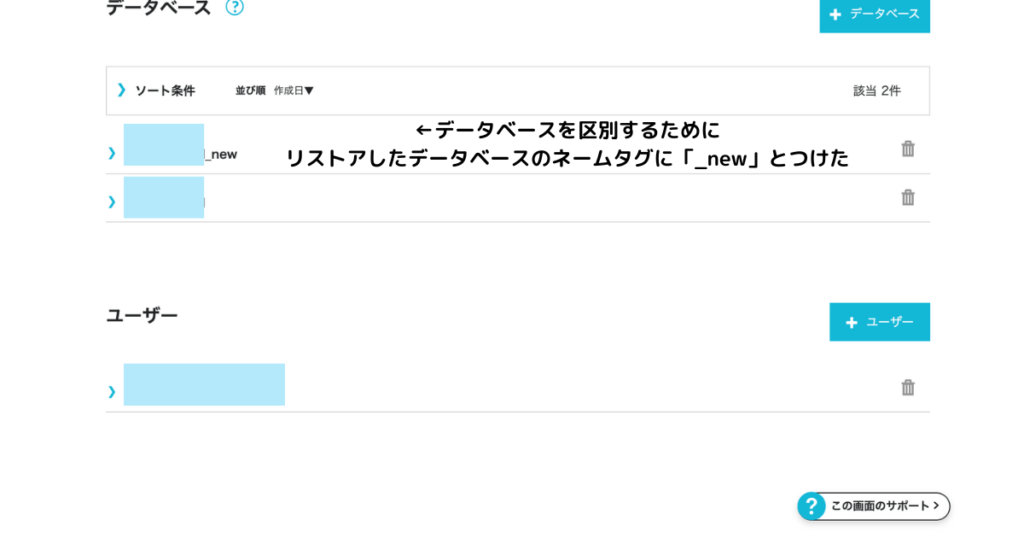
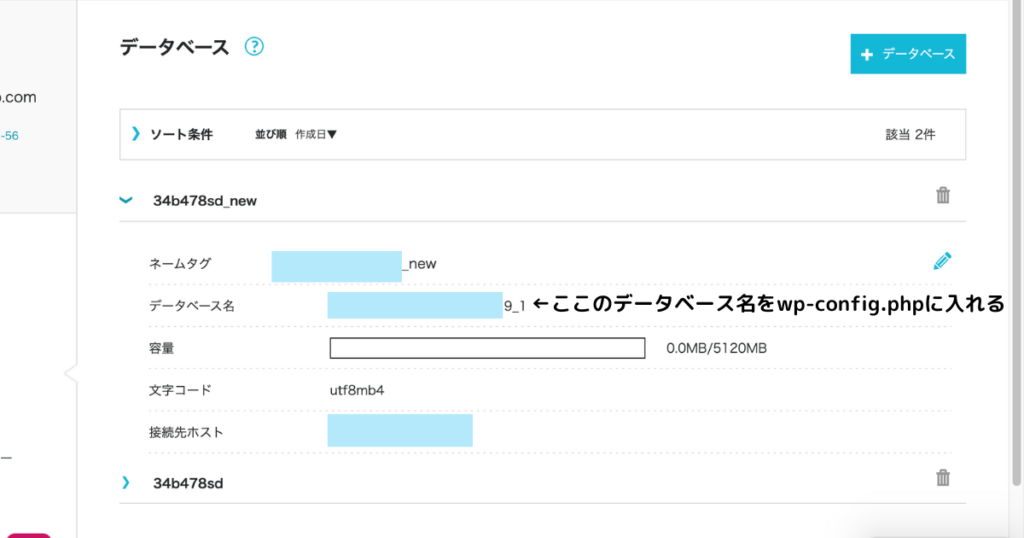
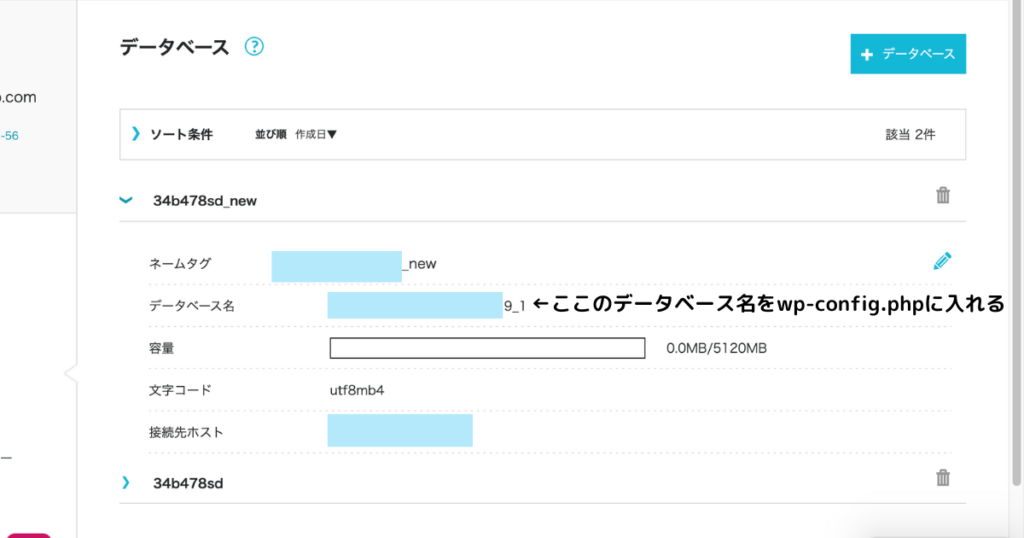
ネームタグを変更した新しいDBのタブを開くと、データベース名が書いてあるのでそれをコピーし、「wp-cnfig.php」のdefine( ‘DB_NAME’, ‘データベース名‘ );に貼り付けます。
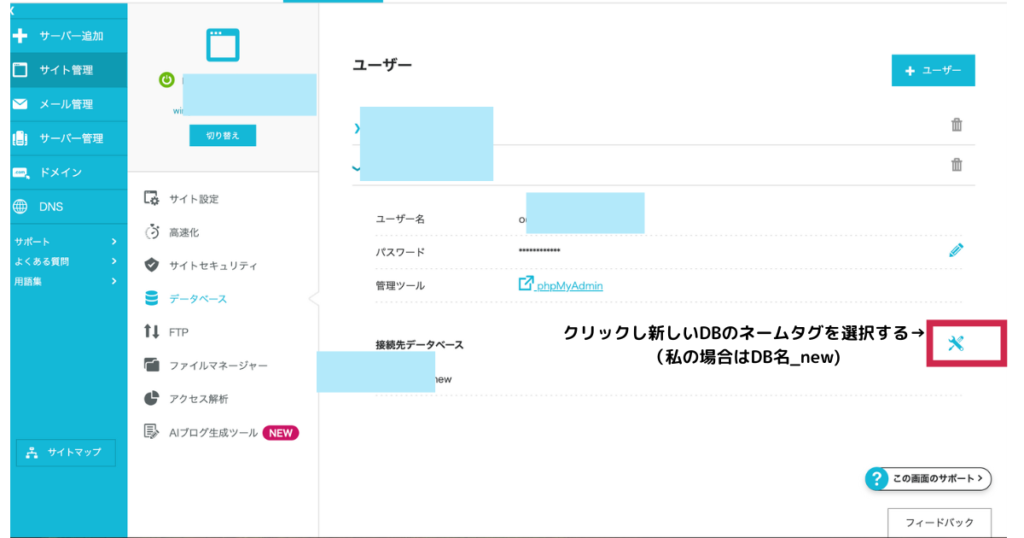
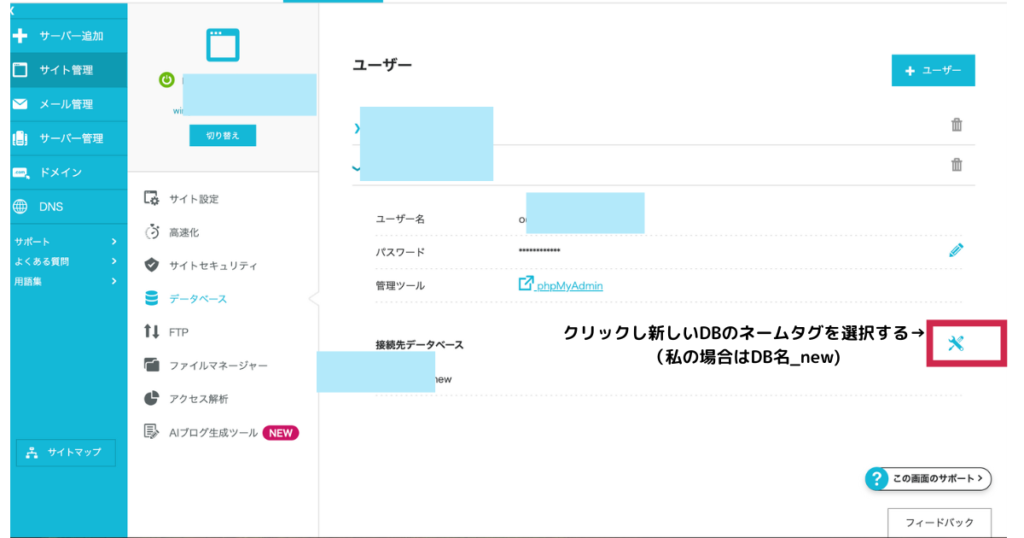
最後にデータベースユーザーの接続先データベースに新しいデータベースを紐づけました。
データベースのユーザー名の下に「接続先データベース」という項目があり、今はまだ古いDBが紐づいているため、右の工具マークをクリックして、先ほどリストアしネームタグを変更したDBに変更して保存してします。
これをやってダメならもう諦めよう。。。と思い自分のサイトURLにアクセスすると・・・・
自分のブログサイトが表示されましたーーーーー!



よ、よ、よかったあああああ!奇跡っ!
自分のサイトが表示されなくなってから約4時間、なんとか自力で復旧することができました。もう8割方諦めていたので復旧した時は鳥肌がゾワっと立つくらいの感動でした(大袈裟)
まとめ


今回の「データベース接続確立エラー」の原因は自己復旧できたためはっきりとはわかりませんが、おそらくは「データベースのパスワードを変更し、それが”wp-config.php”に反映されていなかったこと」が原因だったのかな?と思われます。(あくまでも自分の見解なのでもしかしたら違うかもしれません)
ただ、単純にパスワードを戻しただけでは復旧せず、リストアというデータベースのバックアップを復元することで解決することができました。
今回はConohaWINGのサポートで具体的なサポートを受ける前に解決できましたが、自分ではどうにもできない場合、カスタマーサポートに問い合わせることも可能であることもわかり、安心しました。
まだまだブログ初心者ではありますが、このような経験もあまりできないかと思うので備忘録的に残しましたがどなたかのお役に立てば幸いです。(あくまでも自己責任でお願いします)
それでは最後までお読みくださりありがとうございました。